 谷歌浏览器电脑版
谷歌浏览器电脑版
硬件:Windows系统 版本:122.0.6261.6 大小:101.14MB 语言:简体中文
评分: 发布:2022-07-14 更新:2024-04-10 厂商:谷歌信息技术(中国)有限公司
谷歌浏览器无法翻译此网页怎么解决?谷歌浏览器是一款非常简洁好用的网络浏览器软件,这款浏览器自带谷歌翻译功能,能够帮助大家快速准确的翻译外文网站,不过很多小伙伴在使用浏览器的翻译功能时,显示无法翻译此网页,那么出现这个问题我们应该如何解决呢。本篇文章就给大家带来谷歌浏览器无法翻译网页内容解决方案,大家赶紧来看看吧。

1、目前网上比较靠谱的解决方案是更改host文件,这是因为谷歌浏览器使用的翻译网站域名为translate.google.com IP为203.208.46.200,是属于国外的网站,所以有的时候就会请求超时出现无法翻译此网页,此时我们需要使用谷歌设立的国内翻译网站translate.google.cn IP为203.208.40.66。
2、找到C:WindowsSystem32driversetc·目录下的hosts文件,如下图所示。

3、打开host文件,可以直接选择打开方式为记事本打开
打开之后是这个样子的,如下图所示:
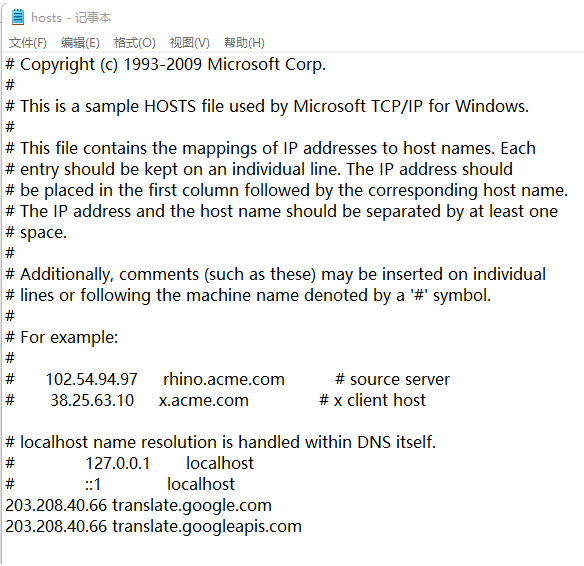
4、在最下面加入
203.208.40.66 translate.google.com
203.208.40.66 translate.googleapis.com
5、刷新 DNS打开控制台(win+R),输入ipconfig /flushdns 刷新DNS
6、有条件的可以重启谷歌,至此,谷歌翻译就可以正常使用了。
上述就是【谷歌浏览器无法翻译此网页怎么解决?谷歌浏览器无法翻译网页内容解决方案】的所有内容啦,更多chrome浏览器相关内容,请继续关注本站!